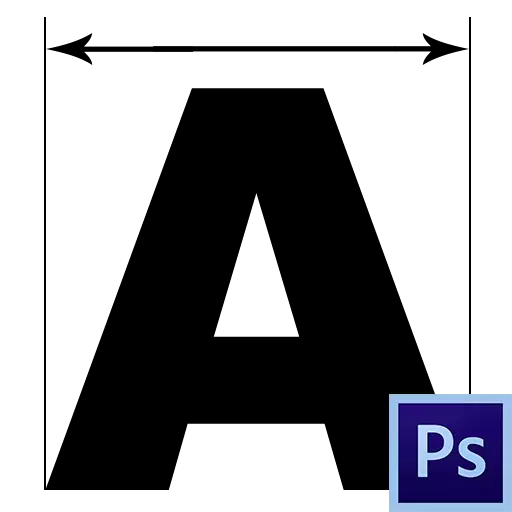
Czcionki w Photoshopie - oddzielny rozległy temat do nauki. Program umożliwia tworzenie obu oddzielnych napisów i pełnych bloków tekstu. Chociaż Photoshop i jest edytorem graficznym, ale duża uwaga jest wypłacana na czcionki.
Lekcja, którą teraz czytasz, jest poświęcony, jak zrobić tłuszcz czcionki.
Gruba czcionka w Photoshopie
Jak wiesz, Photoshop wykorzystuje czcionki systemowe w swojej pracy, a wszystkie ich nieruchomości działają w nim. Niektóre czcionki, na przykład Arial, mają w ich ustalonych objawach o różnej grubości. Ta czcionka ta czcionka jest "pogrubiona", "Bold Italic" i "Black".

W tym samym czasie niektóre czcionki nie mają "grubych" glifów. Tutaj jest to miejsce czcionki pod nazwą "Pseudopolunenaya" przychodzi na ratunek. Dziwne słowo, ale to jest to ustawienie, które pomaga zrobić tłuszcz czcionki, nawet większy tłusty.
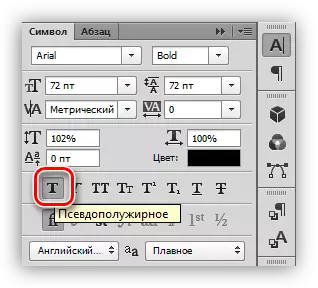
Prawda, istnieje limit przy użyciu tego atrybutu. Na przykład, jeśli utworzysz projektowanie witryny, w żadnym przypadku nie użyj "pseudo", tylko standardowe zestawy czcionek "tłustych".
Ćwiczyć
Utwórzmy napis w programie i sprawimy, że to będzie tłuszcz. Ze wszystkimi prostotą ta operacja istnieje pewne niuanse. Zacznijmy od samego początku.
- Wybierz narzędzie "poziome tekst" na lewym pasku narzędzi.

- Piszemy niezbędny tekst. Warstwa zostanie utworzona automatycznie.

- Idź do palety warstw i kliknij warstwę tekstową. Po tej akcji tekst można edytować w palecie Ustawienia. Należy pamiętać, że po kliknięciu warstwy zostanie automatycznie przypisana nazwa zawierająca część napisów.
Pamiętaj, aby dokonać tej procedury, bez edycji czcionki za pomocą palety ustawień będzie to niemożliwe.

- Aby wywołać palety ustawień czcionek, przejdź do menu "Okno" i wybierz element o nazwie "Symbol".

- W palecie otwarcia wybierz żądaną czcionkę (Arival), wybierz jego "Waga" i aktywuj przycisk "Pseudo-warstwa".
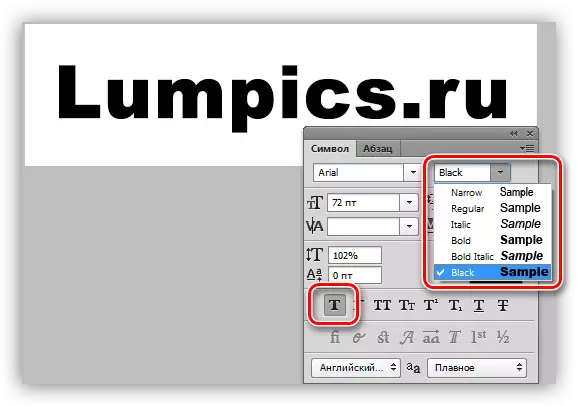
W ten sposób wykonaliśmy najgęstszą czcionkę z zestawu Arial. W przypadku innych czcionek ustawienia będą podobne.
Pamiętaj, że nie zawsze będzie odpowiednie do użycia pogrubionego tekstu, ale jeśli taka potrzeba powstała, informacje przedstawione w tej lekcji pomogą Ci poradzić sobie z zadaniem.
